写真や映像の撮影をするときに、魚眼レンズや広角レンズもよく用いられるようになってきました。ですが、その撮影データを使おうとしたときにはそのままでは使いづらいと感じることもよくあります。
この記事ではそもそも魚眼レンズとは何かを考えた上で、動画編集アプリ「Filmora」(フィモーラ)を利用することによってレンズ補正をする方法を具体的な手順でご紹介します。
Part1:魚眼レンズとは
魚眼レンズは超広角レンズともしばしば呼ばれているレンズで、約180度の範囲で写真や映像を撮影することができるのが特徴です。焦点距離を極めて短くすることによって広い範囲の光を集められるように設計されています。
一枚のレンズで全体を撮影しようとする影響で、撮影範囲の周辺部分では歪曲が生じてしまいます。しかし、被写体の大きさは中央部分でも周囲でも違いはないため、対象の大きさを正確に把握することができます。工事現場などで測量をした際に、証拠写真として広範囲の写真や映像を残すといったときに適しているレンズです。また、中央の被写体を大きく写すと鮮明になり、存在感がはっきりとした写真ができます。
Part2:広角レンズと魚眼レンズの区別
魚眼レンズが広角レンズと違っているのは歪曲が生じるかどうかです。魚眼レンズは単独のレンズで広い範囲を撮影するために歪曲が生じるのに対し、広角レンズでは歪曲が生じません。これは多数のレンズを組み合わせることによって補正をかけているからです。
そのため、広角レンズの場合には周辺部分でも撮影対象が正面から見たような形状で撮影されます。しかし、この補正の結果として撮影範囲の中央部分と周囲では被写体の大きさに違いが生じてしまいます。この影響で利用されるシーンに違いがあり、広角レンズは風景写真のように特定の被写体がなくて広がりを持つものを撮影したいときに適しているレンズです。魚眼レンズは中央にある被写体を強調したいときに向いているレンズで、ビルやタワーなどの対称性が高いオブジェクトの撮影に向いています。
- *フィルター、トランジション、オーバーレイ、エレメント、字幕、タイトル編集を内蔵する
- *カット、分割、回転、トリミング、ミックス、結合などを備える
- *縦横比、色相、明るさ、速度、彩度、コントラストなども調整できる
- *ローカル、デバイス、ウェブサイトとDVDの四つの方式で動画を出力できる
- *初心者や専門家にとっても最高のビデオ編集ソフト
- *動画編集をもっと簡単に!
Part3:Filmoraで魚眼レンズと広角レンズ補正手順
「Filmora」(フィモーラ)で魚眼レンズや広角レンズの補正をするにはどうしたら良いのでしょうか。操作は意外と簡単ですので、具体的な手順をご紹介します。
ステップ1:撮影したファイルをメディアライブラリに追加します

ステップ2:動画ファイルを補正します
タイムラインにインポートした動画ファイルをダブルクリックして、編集パネルの [ビデオ] タブで [レンズ補正] を表示します。チェックボックスをクリックすると、魚眼レンズ効果の補正ができます。
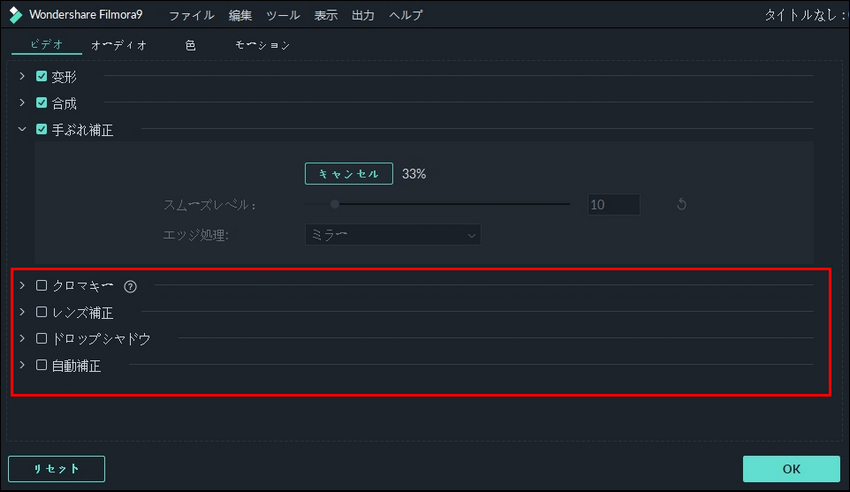
ステップ3:補正されたファイルを出力します
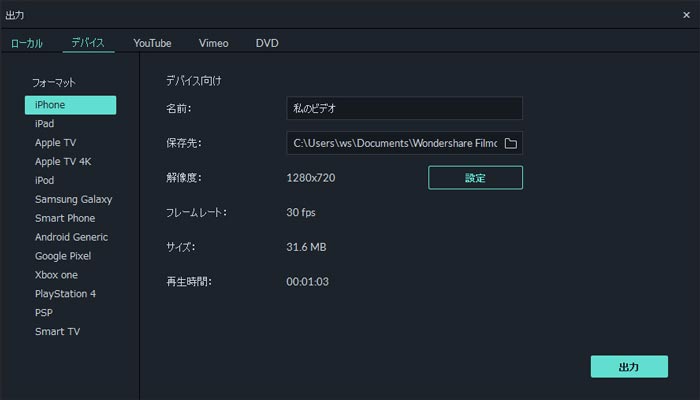
*関連記事:広角レンズや魚眼レンズの歪みを補正するには
まとめ
動画や写真の撮影で魚眼レンズや広角レンズがよく用いられるようになりました。そのままでも使えることは多いものの、実際に使うときには補正してきれいに見せたいことがよくあります。アプリによっては編集するのが難しいこともありますが、「Filmora」(フィモーラ)を使えば簡単にレンズ補正を行えますので、やりたいと思ったときにはFilmoraを気軽に使ってみましょう。



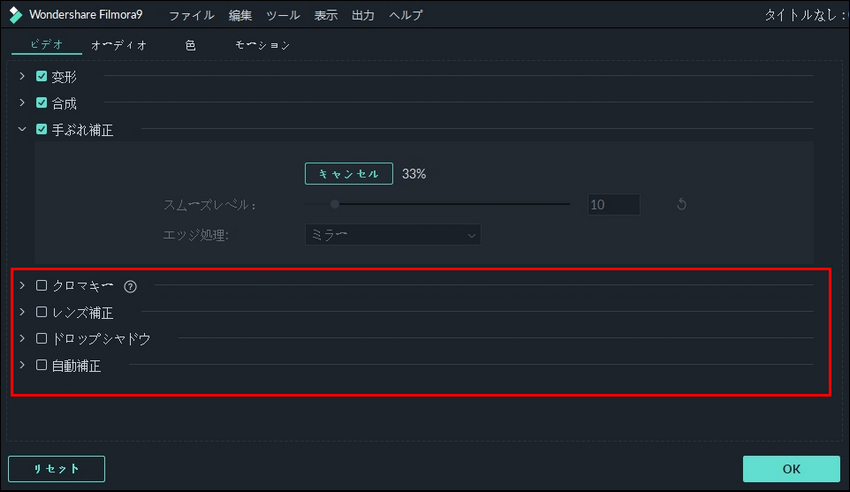
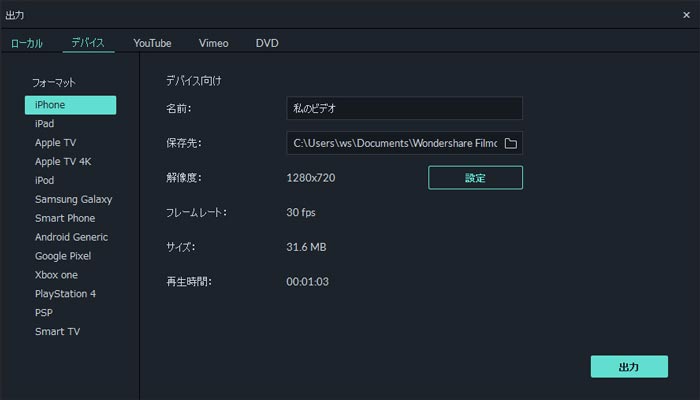
関連トッピクス
広角レンズや魚眼レンズの歪みを補正するには
Windows10下で手ブレした画面を補正する方法
画像補正ソフトと動画の色を補正する方法をご紹介